Windows10系统之家 - 安全纯净无插件系统之家win10专业版下载安装
时间:2019-09-06 09:29:56 来源:Windows10之家 作者:huahua
win10专业版开启内置administrator最高管理员帐户,专业版可以直接通过本地用户和组打开,win10家庭版很多操作跟win10专业版不同,win10家庭版却不行,那么win10家庭版管理员帐户怎么开启呢?win10家庭版是需要用命令实现,下面小编跟大家介绍win10家庭版开启administrator超级管理员的方法。
在电脑的桌面上找到我的电脑--右击我的电脑---选择管理。
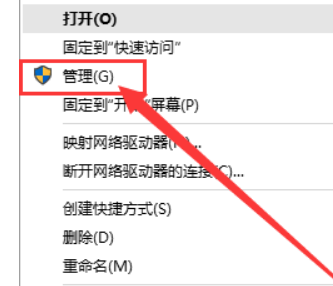
管理员权限(图1)
选择本地用户和组。

管理员权限(图2)
双击用户,在右边的窗口上选择Administrator的用户
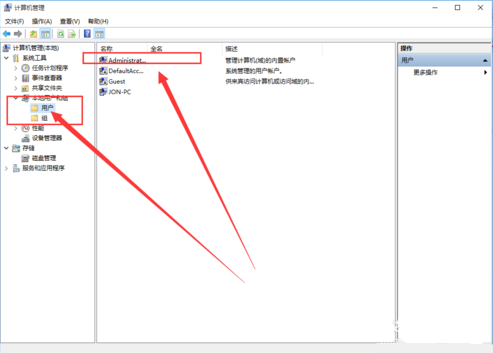
管理员权限(图3)
右击属性
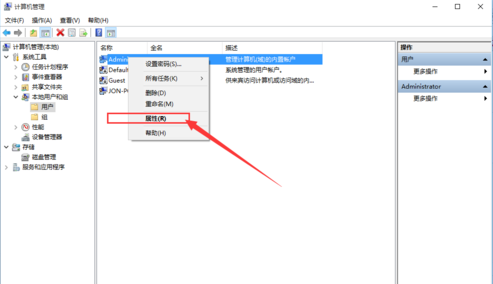
管理员权限(图4)
默认状态下该用户是禁止的,我们之需要把禁止的勾选去掉就可以了
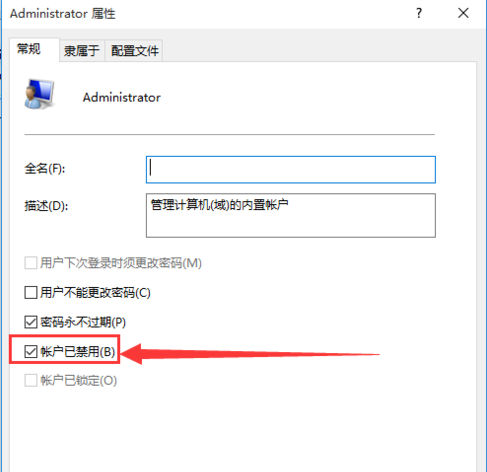
管理员权限(图5)
点击应用和确定就好了
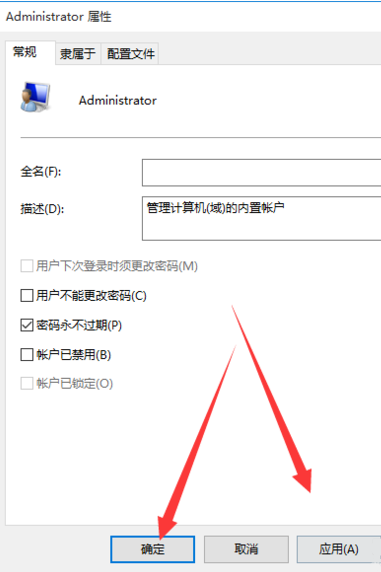
以上就是win10家庭版管理员帐户怎么开启的介绍了,使用administrator帐号登录,可以直接使用管理员权限,让操作变得更加自由。
热门教程
热门系统下载
热门资讯





























